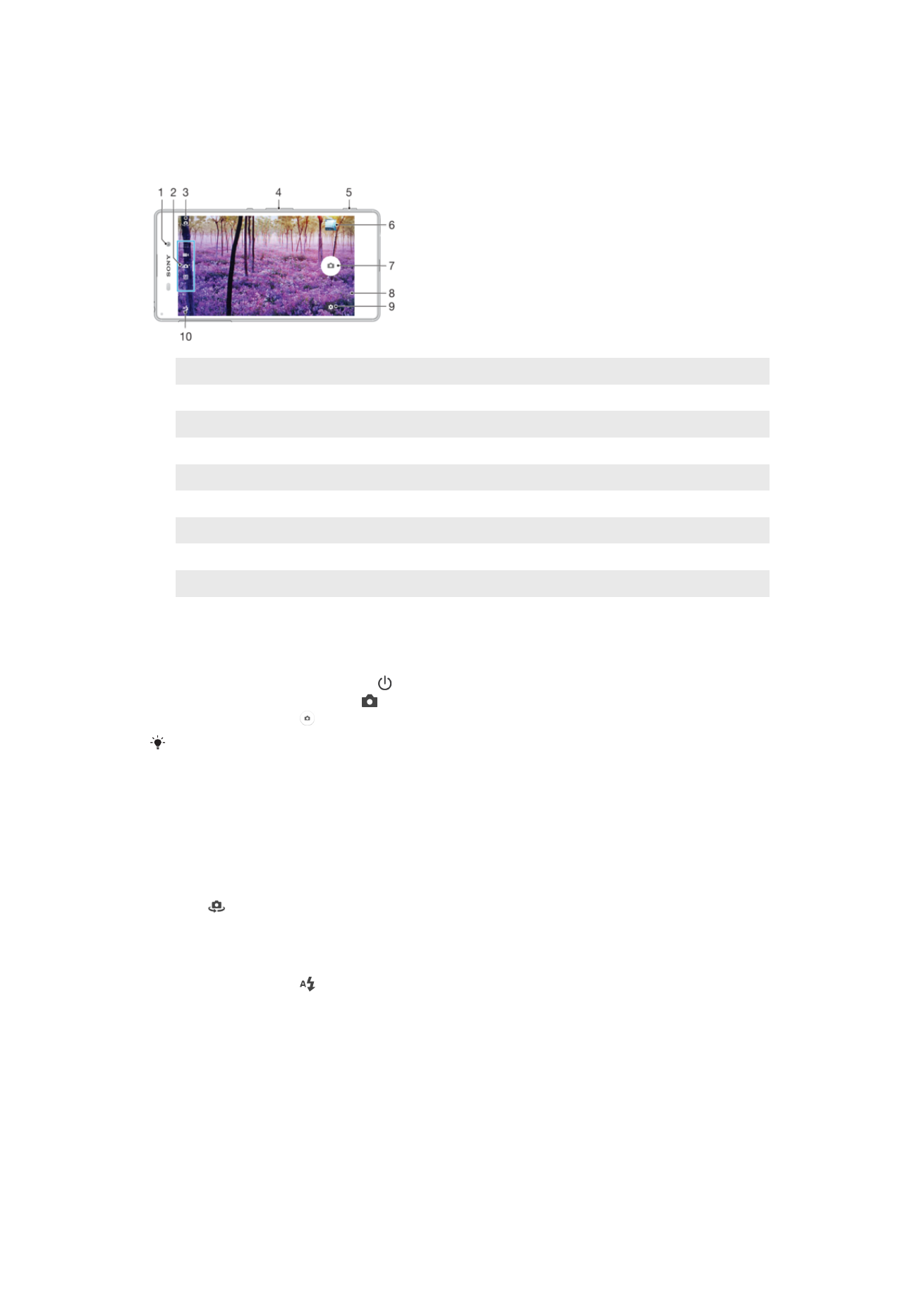
拍照和收錄影片
1
前置相機鏡頭
2
選擇拍攝方式
3
在前置相機和主相機之間切換
4
放大或縮小
5
相機鍵
– 啟用相機/拍照/收錄影片
6
查看相片及影片
7
拍照或收錄影片
8
返回上一步或結束相機
9
拍攝方式設定圖示
10 閃光燈設定
從上鎖屏幕拍攝相片
1
如要啟動屏幕,請輕按電源鍵 。
2
要啟動相機,長按相機圖示 ,然後將之拖曳至左邊。
3
開啟相機後,輕按 。
您可以在屏幕上鎖及非使用中時啟動相機。要如此做,完全按下相機鍵。再按一次以拍攝相片。
使用相機鍵拍攝相片
1
啟動相機。
2
完全按下相機鍵。
使用前置相機自拍
1
啟動相機。
2
輕按
。
3
若要拍攝相片,請按相機鍵。鬆開手指的一刻,就會立即拍攝相片。
使用相片模式閃光燈
1
開啟相機時,輕按 。
2
選擇想要的閃光燈設定。
3
拍攝相片。
使用縮放功能
•
開啟相機時,向上或向下按音量鍵。
•
當相機開啟時,在相機螢幕上將手指合攏或分開。
87
這是本出版的內部版本。
© 只印製作私人用途。
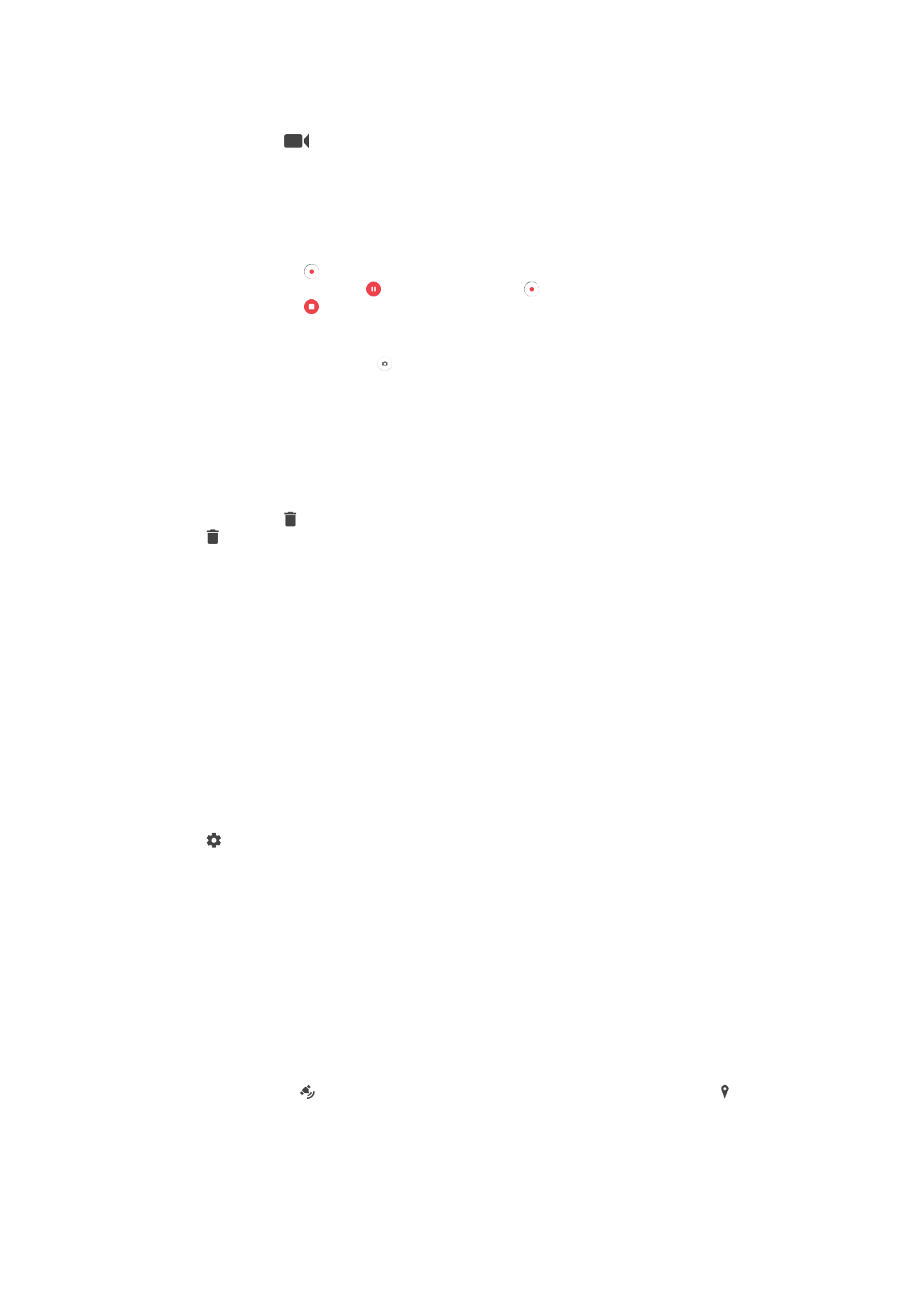
使用相機鍵收錄影片
1
啟動相機。
2
輕劃屏幕以選擇
,然後選擇。
3
如要開始收錄影片,按相機鍵。
4
要停止收錄,則再次按相機鍵。
錄製視像
1
啟動相機。
2
將相機對準拍攝對象。
3
要開始收錄,輕按
。
4
要在收錄影片時暫停,輕按
。要恢復收錄,輕按 。
5
要停止收錄,輕按
。
在錄製影片時拍照
•
若要在錄製影片時拍照,輕按 。鬆開手指的一刻,就會立即拍攝相片。
查看相片和影片
1
啟動相機,然後輕按縮圖以開啟相片或影片。
2
左右輕拂,查看相片和影片。
刪除相片或錄製的影片
1
瀏覽至您要刪除的相片或影片。
2
輕按畫面以顯示 。
3
輕按 。
4
輕按刪除以確認。